Webライターに必須のものはある?

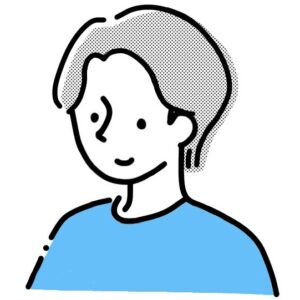
5年経験者の私が愛用しているものを紹介します。
Webライターを始めたい人や、既に副業をしている人で「もっと快適に執筆したい」「少しでも楽に執筆したい」と思う人も多いでしょう。
この記事では、私が普段愛用しているアイテムを5つご紹介します。
これらを活用することで、執筆に集中できたり、快適に執筆しやすくなったりするので、ぜひ参考にしてみてください!

Webライターに必要なアイテム

Webライターに必要なアイテムは、以下の5つです。
Webライターに必要なアイテム
- Beats Fit Pro
- ミニクッション
- PC覗き見防止フィルター
- サーモス 真空断熱マグカップ
- Macbook Air
上記はすべて私が毎日愛用している商品です。これがないと執筆できないといっても過言ではありません。
それぞれ解説していきます!
Beats Fit Pro

「Beats Fit Pro」は、ノイズキャンセルイヤホンです。
カフェで執筆するときはもちろん、自宅で執筆するときにも使います。装着してノイズキャンセル機能をオンにすると、周りの雑音が体感で7割ほど聞こえなくなります。
外出先で他の人の話し声や自宅で近所の音が気になる人、音楽を聴きながら執筆したい人にぴったりです。
BeatsはApple傘下のオーディオブランドなので、Apple製品との互換性が良いです。たとえば、Macbookで作業していてiPhoneを使うと、自動でiPhoneに接続されるので便利。
よく比較されるAirPods Proより価格が安く、性能もほぼ劣らない点でおすすめです!
| Beats fit pro | AirPods Pro(第二世代) | |
| チップ | apple H1 | apple H2 |
| 自動デバイス切り替え | ◯ | ◯ |
| 自動装着検出 | ◯ | ◯ |
| 再生時間 | 本体:6時間 ケース充電込み:24時間 | 本体:6時間 ケース充電込み:30時間 |
| 充電端子 | USB-C | USB-C、ワイヤレス充電 |
| ノイズキャンセル・外音取り込み | ◯ | ◯ |
| 「探す」iOSアプリ | ◯ | ◯ |
| 空間オーディオ | ◯ | ◯ |
| カラー | ブラック、ホワイト、セージグレイ、ストーンパープル | ホワイト |
| サイズ・重量(ケース) | サイズ:28.5mm × 62mm × 62mm 重量:55.1g | サイズ:45.2mm × 60.6mm × 21.7mm 重量:50.8g |
| 性能 | 耐汗耐水性能(IPX4等級) | 防塵性能と耐汗耐水性能(IP54) |
| 価格 | amazon:22,545円 定価:28,800円 | amazon:38,192円 定価:39,980円 |
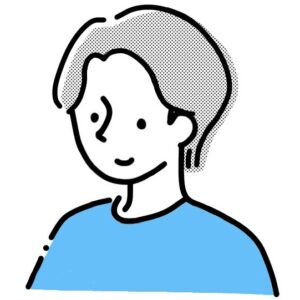
私はもともと使ってたAirPodsProをメルカリで売って、beatsを買ったほどです。笑 AirPodsProの第一世代を使っていたのですが、音質もbeatsのほうが良かったです。
エクスジェル ミニプニ
カフェで椅子が硬いときに、お尻が痛くなったことありませんか?
私は痩せ方なので1,2時間作業すると、お尻が痛くて耐えられなくなります。
ですが、「エクスジェル ミニプニ」を使ってからあの苦痛がなくなりました。
「エクスジェル ミニプニ」は、介護・医療用のクッション製品を作っているエクスジェルの製品で、弾力性と圧力の分散性が高くなっています。
また、折りたたみができて持ち運びもしやすいので、ノマドワーカーの人にもおすすめです。
これを使ってから、カフェ作業でお尻が痛くなることがなくなりました!高機能クッションにしては、お手頃なのもポイントです。
TOWOOZ 覗き見防止フィルター

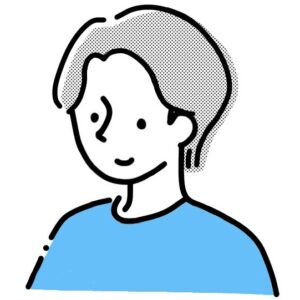
カフェ作業をしていて、周りの人や店員さんの視線が気になることありませんか?
私は繊細気質なので、視線ひとつで集中力が落ちます笑
そこで愛用しているのが「TOWOOZ 覗き見防止フィルター」です。
このフィルターをつけると、自分以外の人から画面が見えなくなります。スマホの覗き見防止フィルターと同じです。
実はMacbookの画面側にはマグネット機能があります。フィルターもマグネット式なので「パチっ」とくっついて、着脱しやすいです。
また、ブルーライトもカットしてくれるので、眼精疲労の予防にもなります。外で作業することが多い人や、機密情報を扱った記事を書くライターさんにもおすすめです!
なお、フィルターをつけることで画面が見づらくなることはありませんでした。周りから見えなくなるだけで、正面からの視認性はほとんど落ちなかったです。
サーモス 真空断熱マグカップ

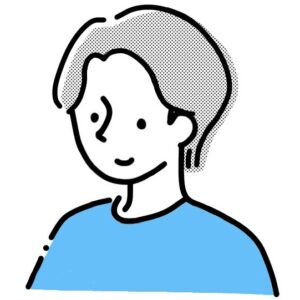
冬場に家で仕事していて、コーヒーがすぐ冷めるのが嫌な人は必見です。
「サーモス 真空断熱マグカップ」は、保温性能がかなり高くて、一度淹れたコーヒーが冷めづらいです。むしろ、熱すぎてやけどしかけました笑
特に、付属の蓋を使うと保温効果が高すぎて、舌をやけどしやすいくらいなので注意。また、真空断熱構造によって、外側がまったく熱くならないのも良い点です。
さらに、夏場に冷たい飲み物をいれると、冷たさも長持ちします。また、結露しにくいのでデスクが濡れないのも便利です。
仕事終わりのビールもキンキンな状態を保てるので、仕事以外もこのコップひとつでOKです!
Macbook Air
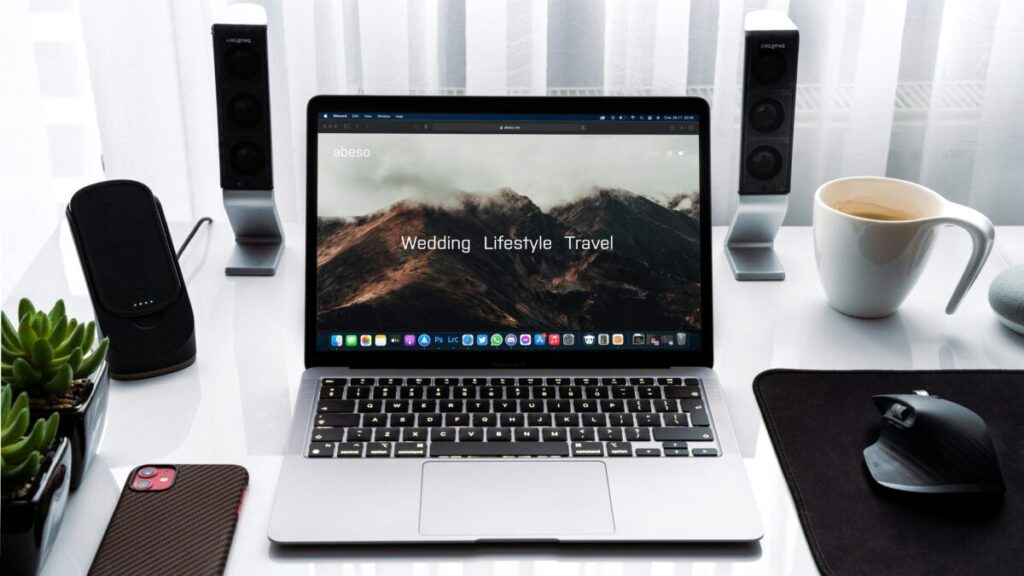
Webライターをするなら、PC選びにはこだわるべきです。私がWebライターとして生計を立て続けられているのは「Macbook Air」のおかげです。
結論、「Macbook Air」を買うと、以下のメリットがあります。
- 記事の執筆スピードが上がる
- PC操作に関する不満がゼロになる
- 仕事に対するモチベーションが上がる
上記のうち、一番大きかったのが「PCに関する不満がゼロになる」です。私は会社員時代や副業時代から、会社でも家でもWindowsしか使ってきませんでした。
そこで、独立するタイミングで憧れのMacbookを購入。Windows PCのモッサリ感や強制停止・新しいソフトを入れたときの使いづらさなどが全てなくなりました。
実際の仕事以外のところで、作業スピードが落ちることにかなりストレスを感じていたので、本当にMacbookを使って良かったです。
よくある懸念点として以下のようなものがありますが、問題ありませんでした。
| 心配・懸念点 | 解決策 |
| Windowsユーザーは、Macbookの操作がしづらい? | iPhoneユーザーなら問題なし。apple製品を使ったことがない人でも、すぐ慣れてWindowsよりも作業スピードが上がる。 |
| 本体価格が高い | Appleストアで買えばローンを組みやすい。(私もAppleからローンで買いました)M1以降のモデルを中古で買うのも有り。 |
| Macbookにも種類があるけど、どれがいい? | M1以降のMacbook Airなら、どれでもOK。WebライターならMacbook Airの一番安いもので十分過ぎるくらい。 |
今使っているPCが遅い人や、PCが古い人には特におすすめです。
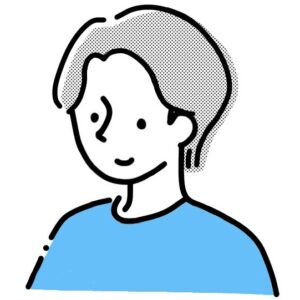
一度購入すれば10年以上使えてしまうポテンシャルがあるのも、Apple製品の良さですね。
今までWindowsのチップを使っていた分、AppleのM1チップが搭載されてから、安くなって性能も大幅に向上したんですよね。
昔はMacbookは高いイメージがあったかもしれませんが、ここ数年でかなり買いやすくなりました。
Webライターは作業環境にこだわるべき
Webライターは作業環境にこだわるべきです。
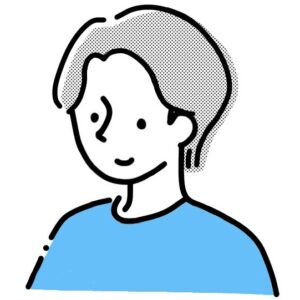
結論、ノイズキャンセルイヤホンを付けてカフェ作業するだけで、集中力がかなり上がって稼ぎやすくなります。
今回紹介したものは、一度購入すればずっと使えるのでコスパが良いです。
特にWebライターとして成長したい方や、執筆を楽に進めたい方は、ぜひ今回紹介した商品を試してみてください!






